Conservación de miembros no válidos en formularios flexibles
En los formularios flexibles, puede conservar los miembros en la hoja después de un refrescamiento.
Al introducir nombres de miembros en un formulario flexible, pueden producirse errores; por ejemplo, puede:
- Escribir mal el nombre de un miembro, lo que crea un miembro no válido en la celda
Consulte Ejemplo de nombre de miembro mal escrito.
- Cometer un error al copiar o pegar nombres de miembros de una hoja a otra, o dentro de la misma hoja, lo que da como resultado miembros no válidos
Consulte Ejemplo de nombre de miembro que falta en fila de varias dimensiones
- Introducir el nombre de un miembro que está más allá de la definición del formulario, lo que da como resultado un miembro no válido
Consulte Ejemplo de nombre de miembro introducido que está fuera de la definición del formulario
Antes de la actualización 23.07, cuando se producían estas situaciones, las filas y las columnas con miembros no válidos se eliminaban de la hoja al refrescar, lo cual hacía difícil conocer cuál era la incidencia, y le obligaba a introducir de nuevo los nombres de miembro.
A partir de la actualización 23.07, el formulario flexible puede conservar miembros no válidos en el formulario después del refrescamiento. Para lograrlo, el administrador del servicio de Cloud EPM activa la casilla de verificación de Mostrar miembros no válidos para formulario flexible en Opciones de Smart View del separador Diseño de la definición de formulario, como se describe en Activación de la opción Miembro no válido.
Note:
- La casilla de control Mostrar miembros no válidos para formulario flexible solo está activada cuando Activar formulario flexible para las filas o Activar formulario flexible para las columnas, o ambas opciones, están activadas.
- En las filas y las columnas que contienen varias dimensiones, incluso si un único miembro no es válido, se resaltan todos los miembros de la fila o la columna como no válidos. Por ejemplo, si una fila contiene los miembros Tableta y Actual y escribe Tableta correctamente, pero escribe Actal por error, ambos miembros, Tableta y Actal, se resaltarán como no válidos. Debe examinar todos los nombres de miembros resaltados y corregir aquellos que están escritos incorrectamente.
- Después de insertar una fila o una columna en blanco en el formulario flexible y de hacer clic en Refrescar, si no se ha introducido ningún nombre de miembro, la fila o la columna insertada se resaltará como una fila o una columna de miembro no válido y permanecerá en el formulario flexible como una fila o una columna en blanco.
- Si se intenta suprimir una fila o una columna completa seleccionando celdas de miembros no válidos de una fila o una columna y pulsando la tecla Suprimir, el resultado serán miembros no válidos en las celdas de miembros al refrescar. Para suprimir filas o columnas completas en un formulario flexible, utilice las operaciones eliminar toda la fila o eliminar toda la columna de Excel.
A continuación se incluyen algunos escenarios de ejemplo que muestran cómo trabajar con miembros no válidos en la hoja.
Ejemplo de nombre de miembro mal escrito
Por ejemplo, basándose en el formulario de la aplicación Vision, HR Expenses, usted abre el formulario como un formulario flexible. El administrador del servicio ha activado las opciones de Smart View, "Activar formulario flexible para las filas" y "Mostrar miembros no válidos para formulario flexible".
Figure 9-11 Formulario flexible que no contiene el miembro "7690: Meals"
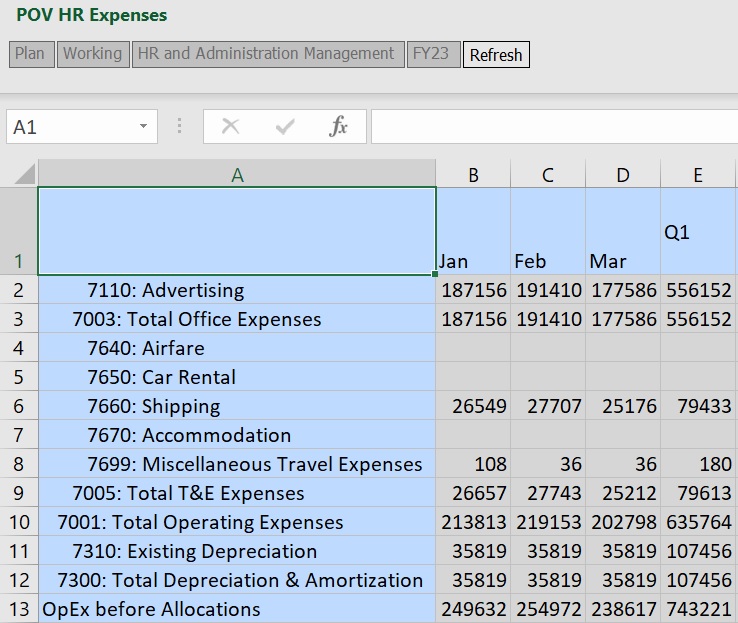
Al observar que el miembro "7690: Meals" no está presente en el formulario, se dispone a agregarlo. Usted inserta una fila en la cuadrícula y empieza a escribir pero comete un error ortográfico. Después de hacer clic en Refrescar, Smart View incluye la fila con las celdas de miembros resaltadas y las celdas de datos muestran #InvalidMember.
Figure 9-12 Formulario flexible con fila de miembros no válidos resaltada
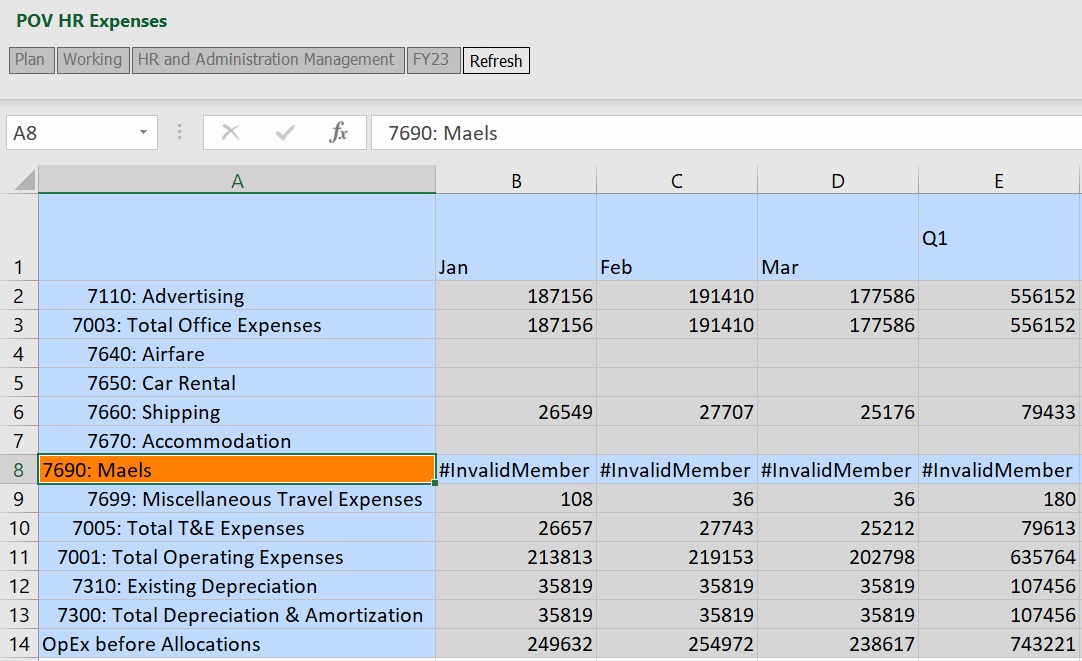
Después de corregir el error ortográfico, hace clic en Refrescar y observa que el formulario flexible se muestra correctamente, con nombres y datos de miembros válidos.
Figure 9-13 Formulario flexible con error corregido que muestra los miembros válidos
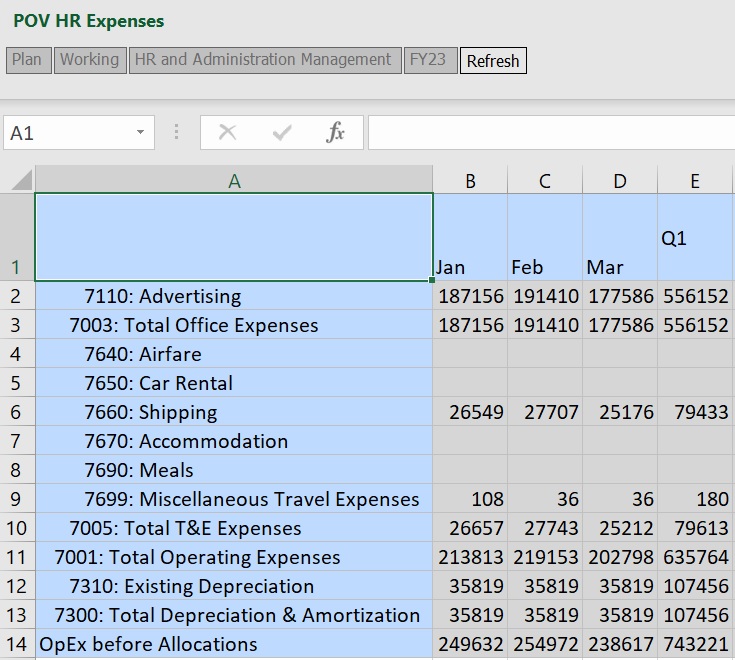
Ejemplo de nombre de miembro que falta en fila de varias dimensiones
#InvalidMember se muestra en el formulario flexible de Smart View cuando una fila o una columna tiene varios miembros y no introduce un miembro en una celda de miembro de esa fila o columna.. En el siguiente ejemplo, hay dos dimensiones en las filas. Usted ha agregado tres files después de la fila 17. Los miembros de la dimensión Product en la columna A, filas 18, 19 y 20, se han escrito correctamente. Pero no ha escrito ninguna entrada en las mismas filas de la columna B. Dichas celdas no tienen el nombre de miembro de la dimensión Scenario. Este es el resultado después de hacer clic en Refrescar.
Figure 9-14 Formulario flexible con nombres de miembro que faltan en la columna B, filas 18, 19 y 20
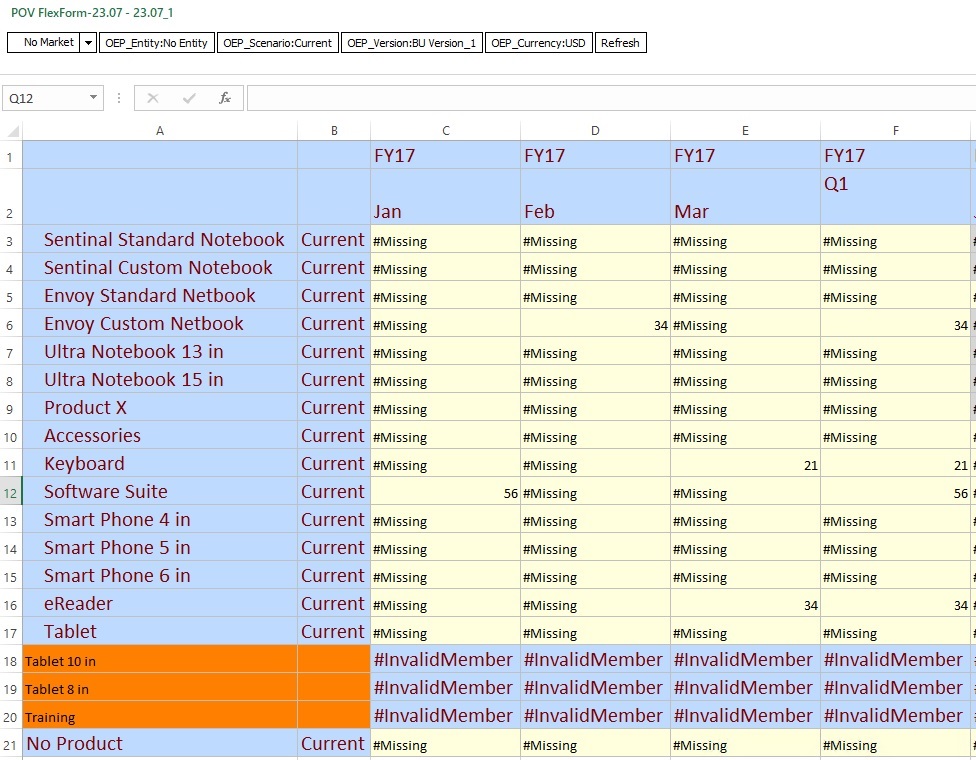
Para corregir esta incidencia, agregue el miembro "Current" en la columna B, filas 18, 19 y 20 y, a continuación, haga clic en Refrescar.
Ejemplo de nombre de miembro introducido que está fuera de la definición del formulario
#Invalidmember se muestra en el formulario flexible en Smart View cuando introduce un miembro que está más allá de la definición del formulario.
Por ejemplo, suponga que en el formulario, la dimensión Year está limitada a FY17, FY18 y FY19. Pero en el esquema de la aplicación, la dimensión contiene muchos más miembros, como FY20, FY21, FY22 y FY23.
Al diseñar un formulario flexible, si el administrador del servicio ha seleccionado la opción "Flexible más allá de la definición de formulario" para la dimensión Year, usted podrá agregar miembros que estén fuera de la definición del formulario, como FY20. Si no ha seleccionado la opción "Flexible más allá de la definición de formulario", la adición de un miembro que esté fuera de la definición del formulario dará como resultado miembros no válidos, aunque los miembros existan en el esquema.
En el siguiente caso, la opción "Flexible más allá de la definición de formulario" no se ha seleccionado para la dimensión Year de la columna. Usted agrega una columna, introduce FY20 y, a continuación, hace clic en Refrescar. Observe a continuación que la columna I ahora contiene miembros no válidos.
Figure 9-15 "Flexible más allá de la definición de formulario" no está seleccionado y el miembro está fuera de la definición del formulario
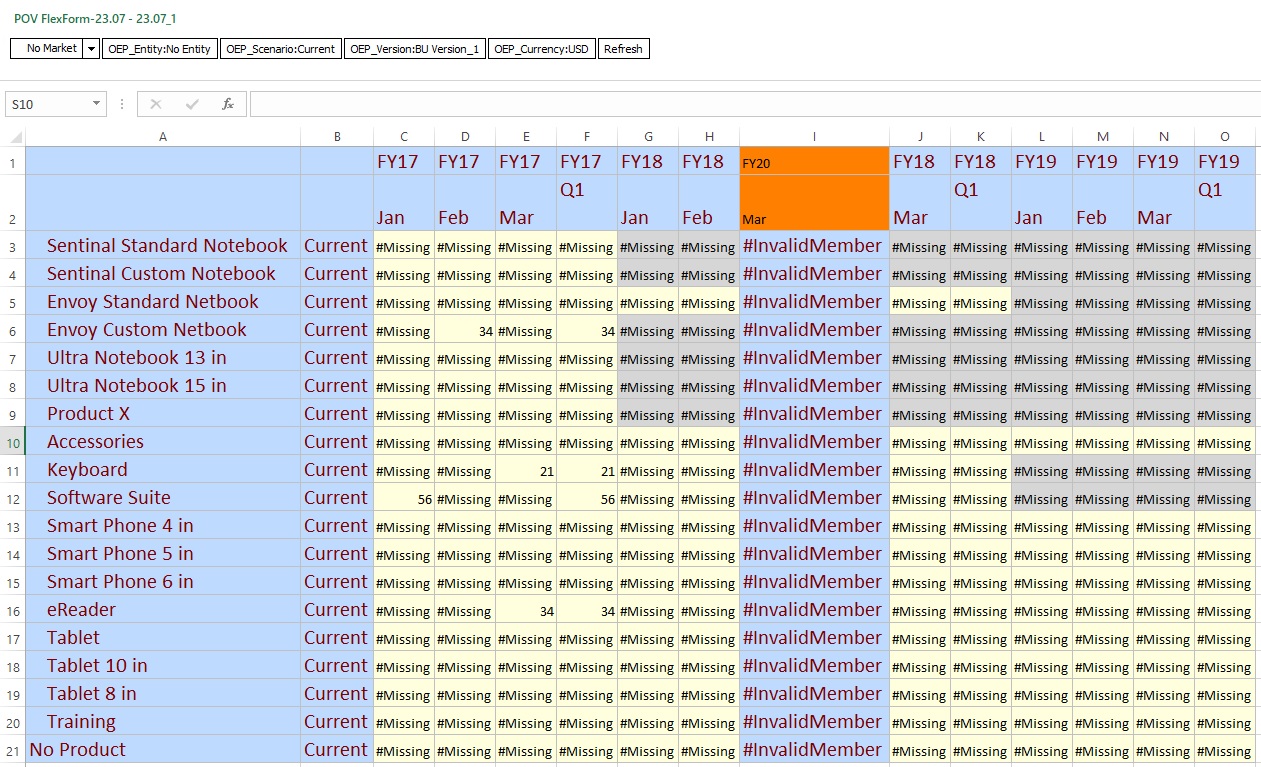
Para solucionarlo, el administrador del servicio debe seleccionar Flexible más allá de la definición de formulario para la dimensión Year. Con esta opción, seleccionada, puede introducir miembros que estén fuera de la definición de formulario, hacer clic en Refrescar y conservar los miembros en el formulario flexible.
Activación de la opción Miembro no válido
La activación de la nueva casilla de control Mostrar miembros no válidos para formulario flexible permite a los usuarios ver, comprender y corregir fácilmente cualquier error que hayan podido cometer al introducir nombres en los formularios flexibles.
Para conservar miembros no válidos en un formulario flexible, un administrador del servicio realiza los siguientes pasos en la interfaz web de Oracle Fusion Cloud Enterprise Performance Management:
- Desde el Navegador, en Crear y gestionar, haga clic en Formularios.
- Seleccione un formulario existente que editar o, en la página Administración de formulario y cuadrícula ad hoc, haga clic en el menú desplegable Acciones y haga clic en Crear formulario simple.
- En la página de definición de formulario, en Opciones de Smart View del separador Diseño, seleccione las casilla de control Activar formulario flexible para las filas y Activar formulario flexible para las columnas, según sea necesario. Puede seleccionar una de estas opciones o ambas.
- Seleccione la casilla de control Mostrar miembros no válidos para formulario flexible. Esta opción solo se muestra cuando se selecciona una opción flexible de columna o fila, como se describe en el paso anterior.
- Si lo desea, para las filas y columnas individuales, en Propiedades de dimensión, active la opción Flexible más allá de la definición de formulario, según sea necesario.
- Guarde el formulario.
Para obtener más información sobre la definición de esta opción, consulte:
- Administración de FreeForm
- Administering Planning